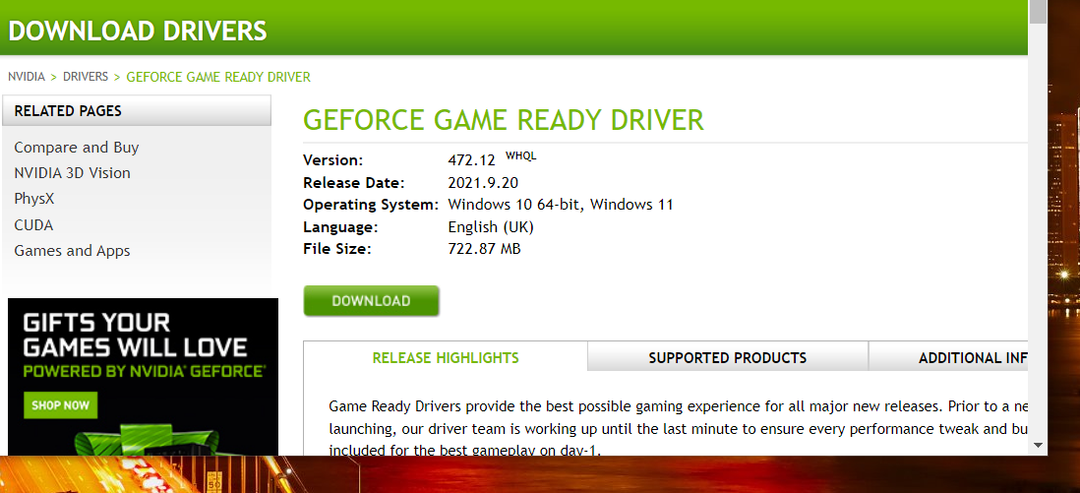- Novecojuši grafikas karšu draiveri, konfliktējošas programmas un pat datora pārspīlēšana ir visi iespējamie iemesli, kāpēc Forza Horizon 4 nedarbojas operētājsistēmā Windows 11.
- Tīra operētājsistēmas palaišana var palīdzēt jums ātri atrisināt šo problēmu.
- Varat arī atjaunināt noteiktus ierīču draiverus, lai novērstu Forza Horizon 4 avāriju operētājsistēmā Windows 11.
- Vēl viens potenciāls risinājums, kas jāapsver, ir Horizon 4 atiestatīšana vai spēļu failu pārbaude.

XINSTALĒT, NOklikšķinot uz LEJUPIELĀDES FAILA
Šis rīks novērš izplatītas datora kļūdas, aizstājot problemātiskos sistēmas failus ar sākotnējām darba versijām. Tas arī pasargā jūs no sistēmas kļūdām, BSoD un novērš ļaunprātīgas programmatūras un vīrusu radītos bojājumus. Novērsiet datora problēmas un noņemiet vīrusu radītos bojājumus tūlīt, veicot 3 vienkāršas darbības:
- Lejupielādējiet un instalējiet Fortect datorā.
- Palaidiet rīku un Sāciet skenēšanu lai atrastu bojātus failus, kas rada problēmas.
- Ar peles labo pogu noklikšķiniet uz Sāciet remontu lai novērstu problēmas, kas ietekmē datora drošību un veiktspēju.
- Fortect ir lejupielādējis 0 lasītāji šomēnes.
Forza Horizon 4 ir aizraujoša Windows un Xbox sacīkšu spēle. Tagad spēlētāji to var baudīt arī operētājsistēmā Windows 11. Tomēr Horizon 4 ne vienmēr darbojas, kā paredzēts Microsoft jaunākajā darbvirsmas platformā.
Daži spēlētāji Microsoft atbalsta forumā ir publicējuši informāciju par to, ka Forza Horizon 4 nedarbojas. Viņiem spēle netiek palaista operētājsistēmā Windows 11 vai tā turpina avarēt, kad viņi to sāk.
Vai jums ir jālabo Forza Horizon, kas nedarbojas arī operētājsistēmā Windows 11? Ja tā, iespējams, to varēsiet izdarīt, izmantojot tālāk norādītās iespējamās izšķirtspējas.
Kāpēc Forza Horizon 4 nedarbojas operētājsistēmā Windows 11?
Pirmkārt, atcerieties, ka jūsu datoram ir jāatbilst Forza Horizon 4 minimālajām sistēmas prasībām, lai tajā varētu spēlēt spēli.
Ja Forza Horizon 4 nedarbojas pēc tā iegādes un lejupielādes, vēlreiz pārbaudiet spēles sistēmas prasības. Tālāk esošajā ekrānuzņēmumā ir parādītas spēles sistēmas prasības:
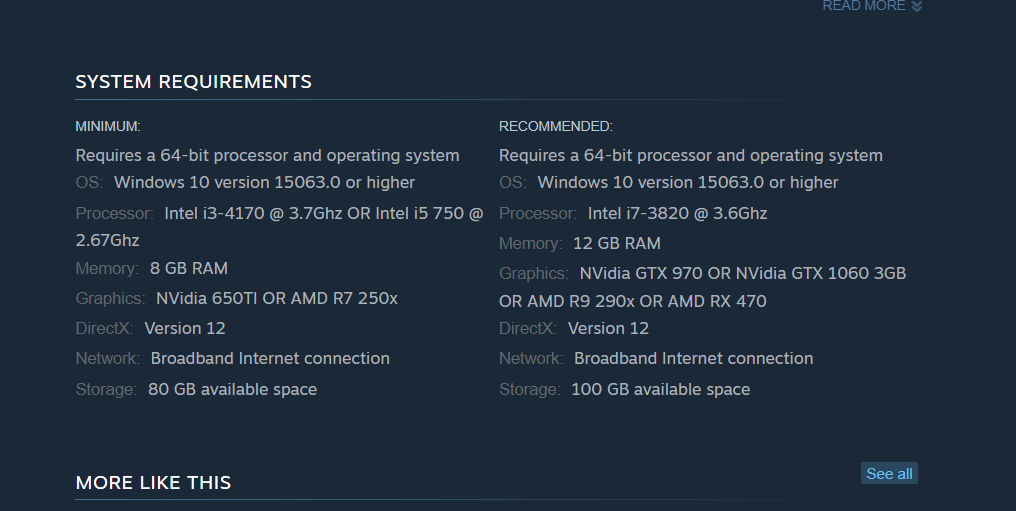
Vai jūsu dators atbilst šīm sistēmas prasībām? Ja nē, jums būs jājaunina datora aparatūra, lai tā atbilstu norādītajām specifikācijām. Vai arī pieprasiet Microsoft Store vai Steam atmaksu par Forza Horizon 4.
Ja esat pārliecināts, ka tas atbilst Horizon 4 minimālajām sistēmas prasībām, jums būs jāveic daži problēmu novēršanas pasākumi. Iespējams, ka jūsu Forza Horizon 4 instalācija ir kaut kādā veidā bojāta. Tādā gadījumā spēles atiestatīšana vai atkārtota instalēšana varētu būt labākā izvēle.
Forza Horizon 4 ir diezgan uzlabota 3D grafika. Tādējādi jūsu datoram ir jābūt saprātīgi atjauninātam šīs spēles grafikas kartes draiverim. Ja jūsu galddatoram vai klēpjdatoram ir nedaudz novecojis GPU draiveris, iespējams, šī spēle jums nedarbojas.
Konfliktējošas programmas ir arī izplatīts iemesls Forza Horizon 4 avārijām operētājsistēmā Windows 11. Ir zināms, ka ir daudz lietojumprogrammu, kas ir pretrunā ar spēli.
Dažas trešās puses pretvīrusu utilītas var apturēt Forza Horizon 4 palaišanu, ja tas nav iekļauts to izslēgšanas sarakstos.
Kā novērst Forza Horizon 4 palaišanu operētājsistēmā Windows 11?
1. Palaidiet Forza Horizon 4 kā administratoru
- Ar peles labo pogu noklikšķiniet uz Forza Horizon 4 darbvirsmas saīsnes un atlasiet Īpašības. Ja jums tāda nav, pievienojiet tā saīsni darbvirsmai, velkot programmu Horizon 4 no Sākt izvēlne.
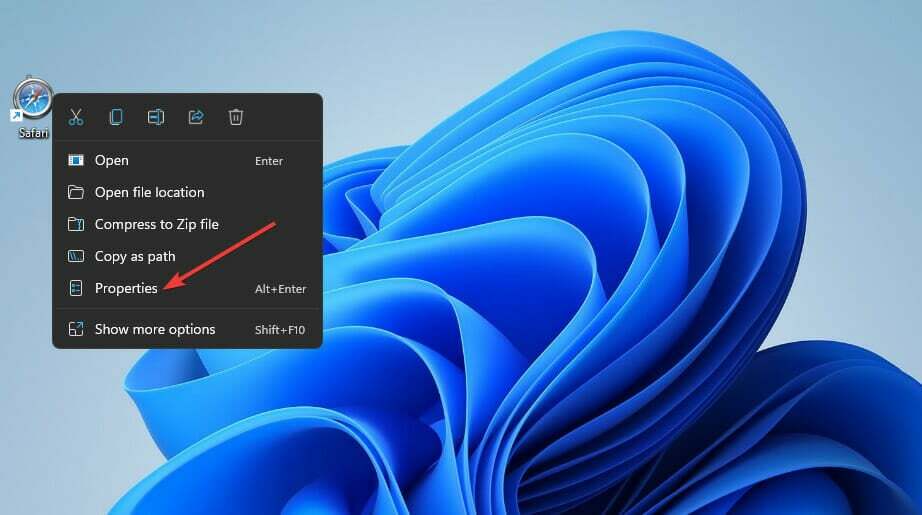
- Noklikšķiniet uz Saderība cilni spēles rekvizītu logā.
- Izvēlieties Izpildīt kā administratoram izvēles rūtiņa.
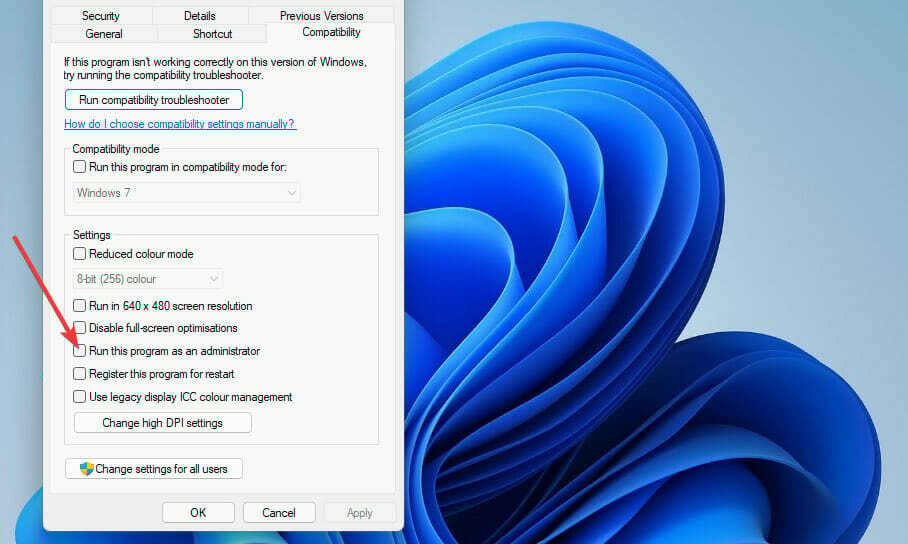
- Nospiediet pogu Pieteikties pogu un noklikšķiniet labi iziet.
2. Atiestatiet Forza Horizon 4 spēles lietotni
- Vispirms noklikšķiniet uz palielināmais stikls uzdevumjoslas ikona.
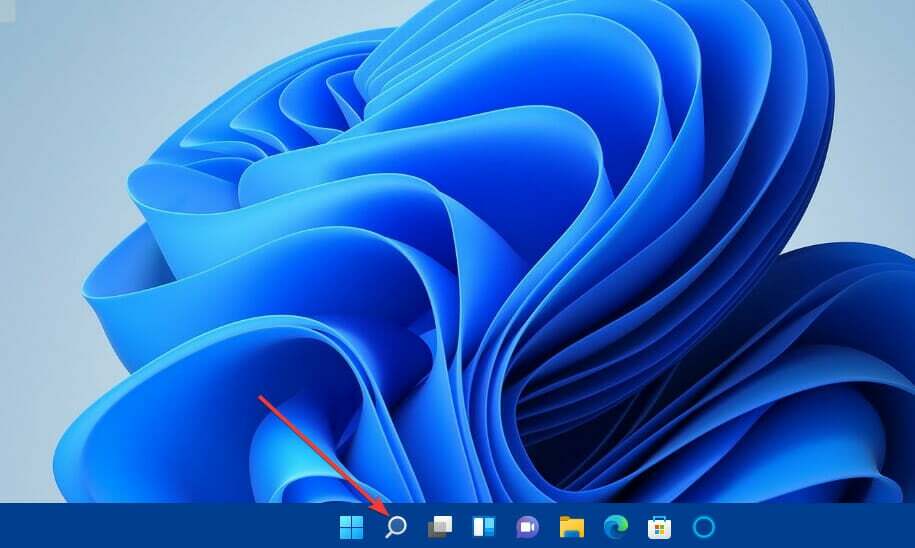
- Ieraksti lietotnes un funkcijas meklēšanas lodziņā.
- Noklikšķiniet uz Lietotnes un funkcijas meklēšanas rezultātu, lai to atvērtu Iestatījumi cilne.
- Pēc tam noklikšķiniet uz trīs punktu pogas sarakstā Forza Horizon 4 lietotnes labajā pusē.
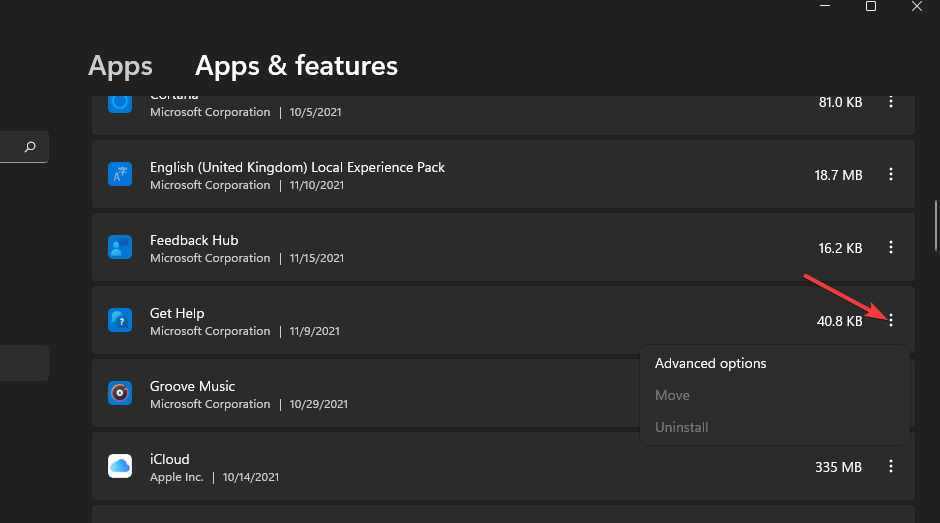
- Izvēlieties Pielāgota opcija lai tos apskatītu.
- Nospiediet pogu Atiestatīt poga spēlei.
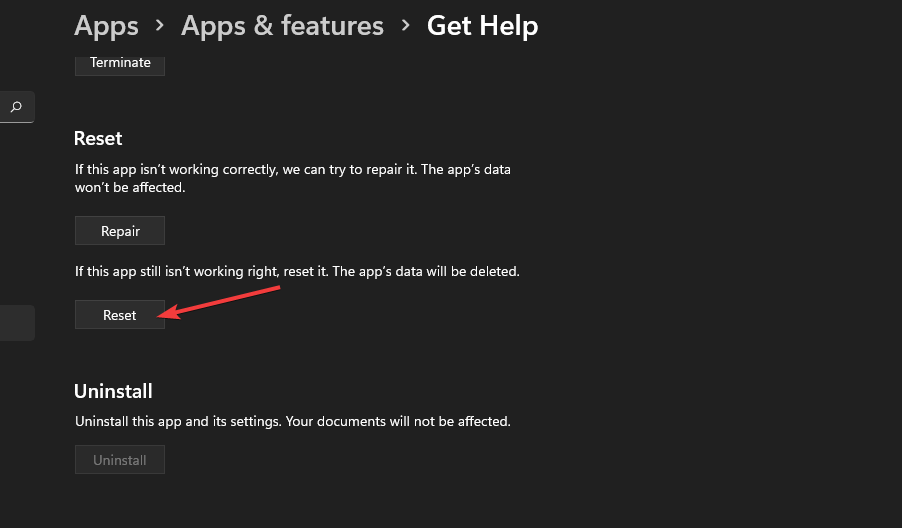
- Klikšķis Atiestatīt atkal.
3. Spēļu failu pārbaude (Steam labojums)
- Atveriet Tvaiks spēļu klienta programmatūra.
- Izvēlieties Bibliotēka cilne iekšā Tvaiks.
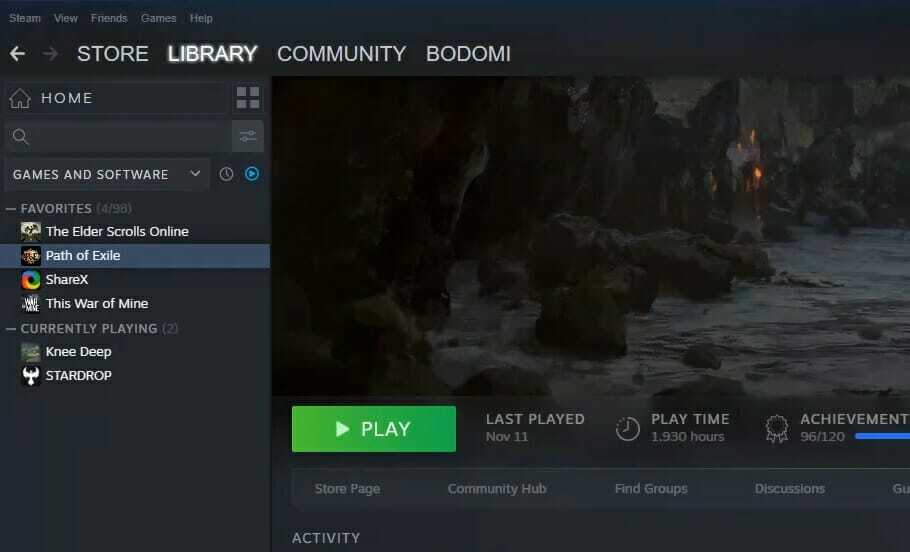
- Ar peles labo pogu noklikšķiniet Forza Horizon 4 lai to izvēlētos Īpašības opciju.
- Noklikšķiniet uz Vietējie faili cilne rekvizītu logā.
- Nospiediet pogu Pārbaudiet spēļu failu integritāti poga verifikācijas procesam.
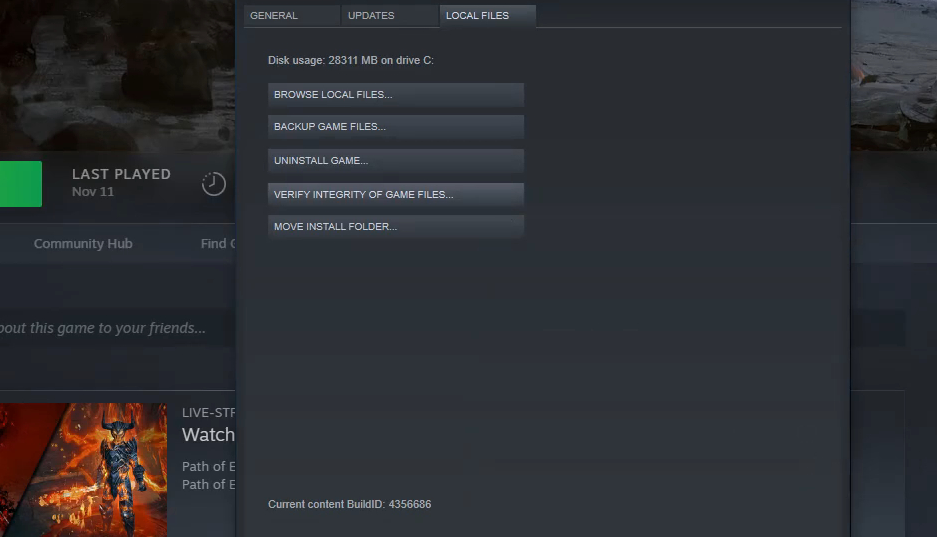
- Pagaidiet, līdz tiek apstiprināti Steam faili, lai sasniegtu 100 procentus, un pēc tam noklikšķiniet uz Aizvērt pogu.
4. Atspējojiet mikrofonu programmai Horizon 4
- Noklikšķiniet uz Windows uzdevumjoslas ikona, lai atvērtu Sākt izvēlne.
- Izvēlieties Iestatījumi lietotnes saīsne.
- Noklikšķiniet uz Privātums un drošība cilne.
- Pēc tam atlasiet Mikrofons navigācijas opcija.
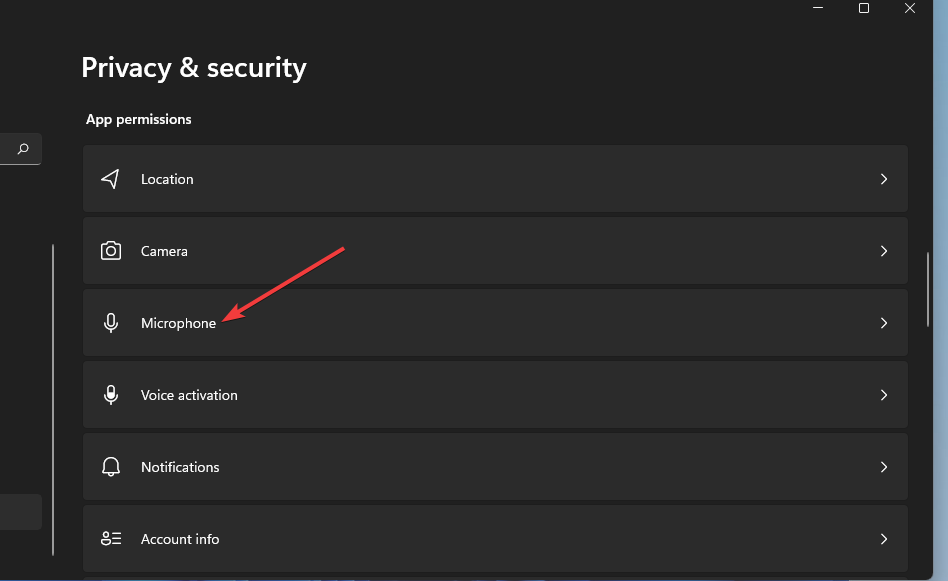
- Pēc tam atspējojiet mikrofonu sarakstā Forza 4 lietotnei, noklikšķinot uz tās pārslēgšanas pogas.
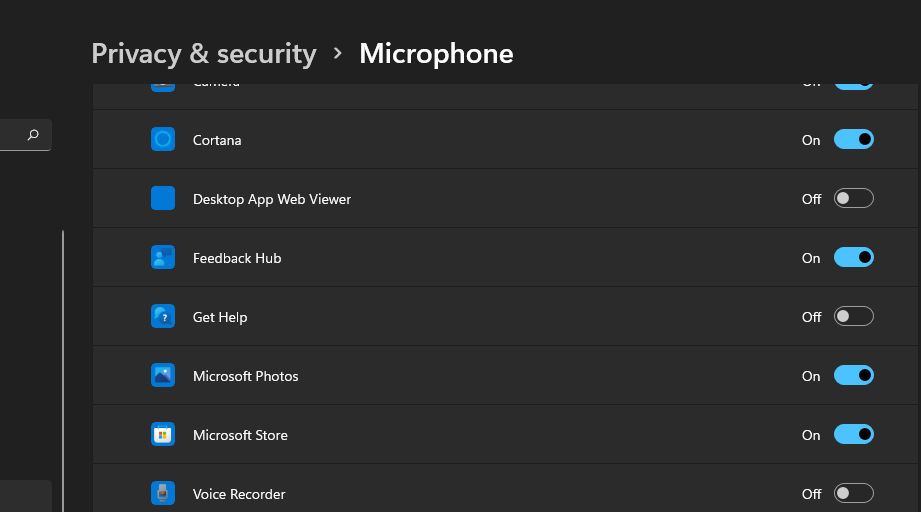
5. Atsaukt datora overclocking
Datora pārspīlēšana var izraisīt Horizon 4 avāriju vai nepaslēgšanos vispār. Vai esat pārspīlējis datora procesoru vai grafisko karti?
Ja tā, tagad jums vajadzētu atsaukt lietoto pārspīlēšanu, atiestatot CPU un GPU noklusējuma iestatījumus. Iespējams, varēsit atjaunot noklusējuma iestatījumus, atlasot noteiktas opcijas savā overclocking programmatūrā.
Piemēram, varat noklikšķināt uz a Atiestatīt pogu, lai atsauktu GPU izmaiņas. Tomēr dažiem lietotājiem, iespējams, būs jāievada BIOS (Basic Input Output System) iestatījumi, lai atsauktu overclocking.
Pēc šo izmaiņu veikšanas pārbaudiet, vai Forza Horizon 4 problēma, kas netiek palaists operētājsistēmā Windows 11, ir pazudusi.
6. Izvēlieties augstas veiktspējas jaudas iestatījumus
- Atveriet Windows 11 Meklēt rīku, nospiežot Windows + S īsinājumtaustiņš.
- Ievade Vadības panelis meklēšanas tekstlodziņā, lai to atrastu.
- Pēc tam noklikšķiniet Vadības panelis meklēšanas rīkā.
- Izvēlieties Aparatūra un skaņa kategorijā.
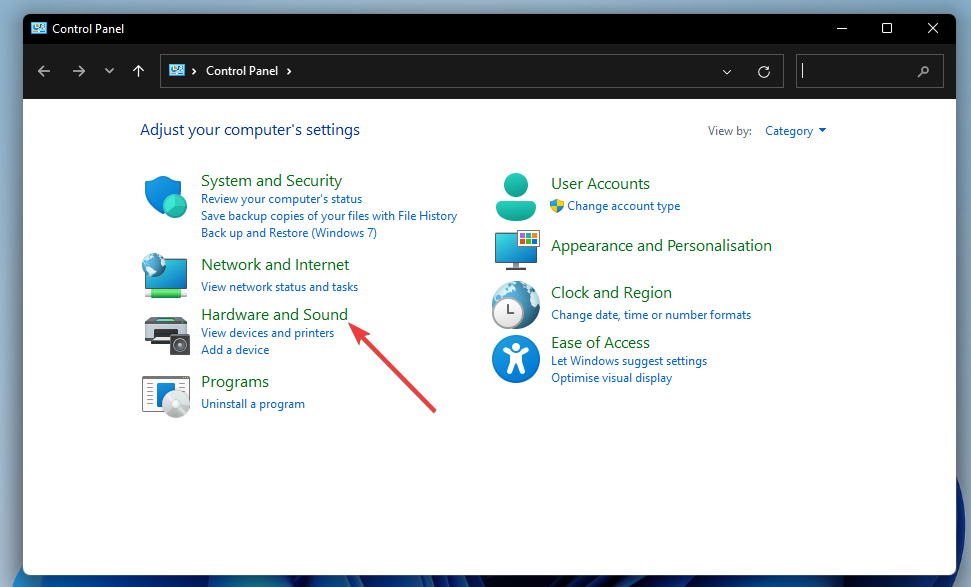
- Klikšķis Barošanas opcijas lai skatītu šos iestatījumus.
- Pēc tam atlasiet Augsta veiktspēja radio poga.
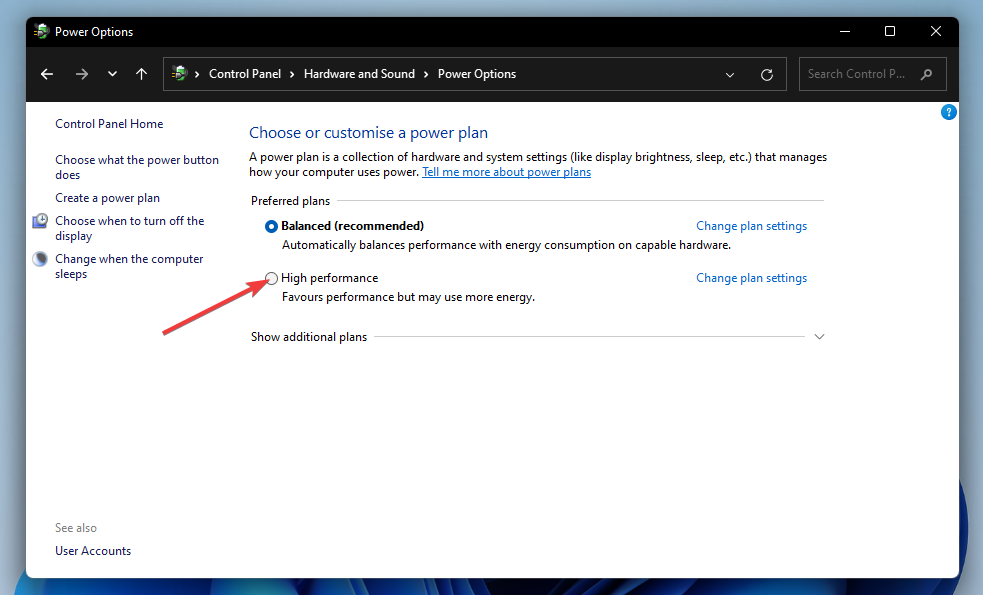
- Aizveriet Vadības panelisun noklikšķiniet uz Jauda, tad Izslēgt uz Sākt izvēlni, lai restartētu.
7. Atjauniniet datora grafiskās kartes draiveri
- Atveriet AMD vai NVIDIA draiveris lejupielādēt tīmekļa lapu pārlūkprogrammā atkarībā no datora grafiskās kartes.
- Izvēlnēs atlasiet grafiskās kartes modeli un Windows platformu.
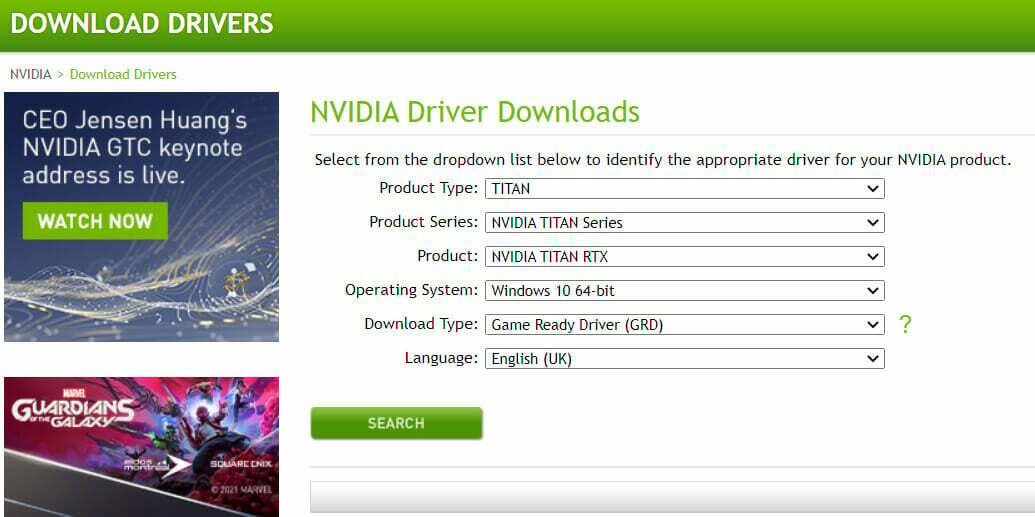
- Noklikšķiniet uz Iesniegt vai Meklēt pogu.
- Pēc tam noklikšķiniet uz Lejupielādēt pogu, lai iegūtu jaunāko saderīgo grafiskās kartes draiveri ar datoru.
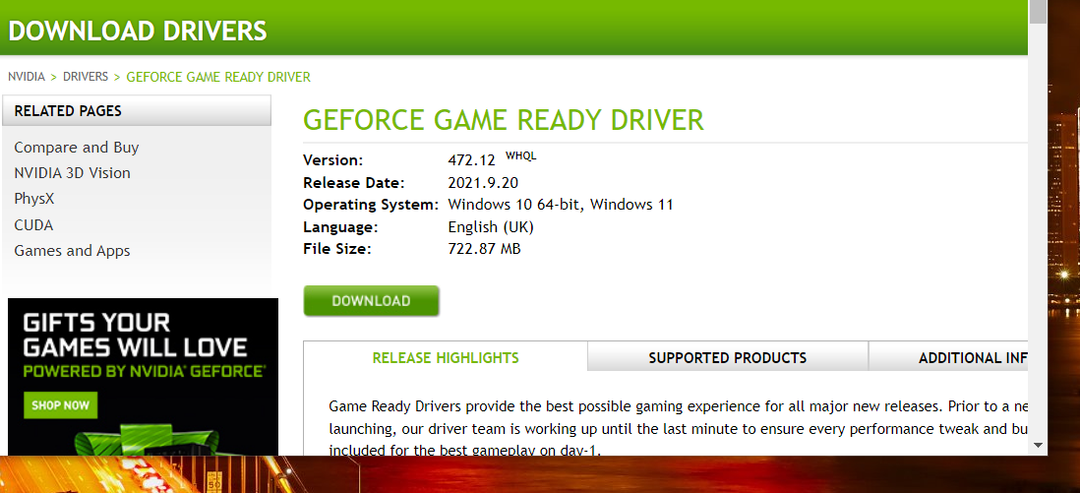
- Pēc draivera pakotnes lejupielādes nospiediet Windows taustiņš + E karstais taustiņš.
- Atveriet mapi, kurā saglabājāt draivera pakotni.
- Noklikšķiniet uz draivera pakotnes faila, lai atvērtu tā iestatīšanas vedni.
- Pēc tam veiciet iestatīšanas vedni, lai instalētu grafikas draiveri.
Eksperta padoms:
SPONSORĒTS
Dažas datora problēmas ir grūti atrisināt, it īpaši, ja runa ir par trūkstošiem vai bojātiem sistēmas failiem un Windows krātuvēm.
Noteikti izmantojiet īpašu rīku, piemēram, Fortect, kas skenēs un aizstās jūsu bojātos failus ar to jaunākajām versijām no tās krātuves.
Varat arī pārbaudīt, vai ir jāatjaunina grafiskās kartes draiveris, izmantojot trešās puses draivera atjauninātāja programmatūru. Datora skenēšana, izmantojot trešās puses draiveru atjaunināšanas rīku, piemēram, DriverFix parādīs, kurām ierīcēm tajā ir veci un novecojuši draiveri.
8. Atspējojiet trešās puses pretvīrusu programmatūru
Ir diezgan daudz pretvīrusu utilītu, kas nav labi savienojami ar Forza Horizon 4. AVG, Avast, Avira, Comodo Antivirus un Emisoft Anti-Malware ir viens no tiem, kas ir pretrunā ar spēli. Tāpēc pirms spēles ir ieteicams vismaz atspējot pretvīrusu programmatūru.
Parasti trešās puses pretvīrusu utilītas var atspējot to konteksta izvēlnēs. Ar peles labo pogu noklikšķiniet uz sistēmas teknes ikonas pretvīrusu programmatūrai un atrodiet tajā atspējošanas vai izslēgšanas opciju. Atlasiet atspējošanas opciju, lai vismaz uz dažām stundām izslēgtu tā vairogu.
Varat arī mēģināt pievienot Forza 4 pretvīrusu utilīta izņēmumu sarakstam. Lai iegūtu papildinformāciju par programmatūras izslēgšanas iestatīšanu, skatiet norādījumus pretvīrusu utilīta vietnē.
9. Tīras palaišanas sistēma Windows 11
- Nospiediet pogu Windows taustiņš + X tajā pašā laikā, kas ir īsinājumtaustiņš.
- Izvēlieties Skrien īsceļu uz Win + X izvēlne.
- Ievadiet šādu MSConfig komandu un noklikšķiniet uz labi:
msconfig - Klikšķis Selektīva palaišana ietvaros Ģenerālis cilne.
- Noņemiet atzīmi no Ielādējiet startēšanas vienumus iespēja noņemt atzīmi no šīs izvēles rūtiņas.
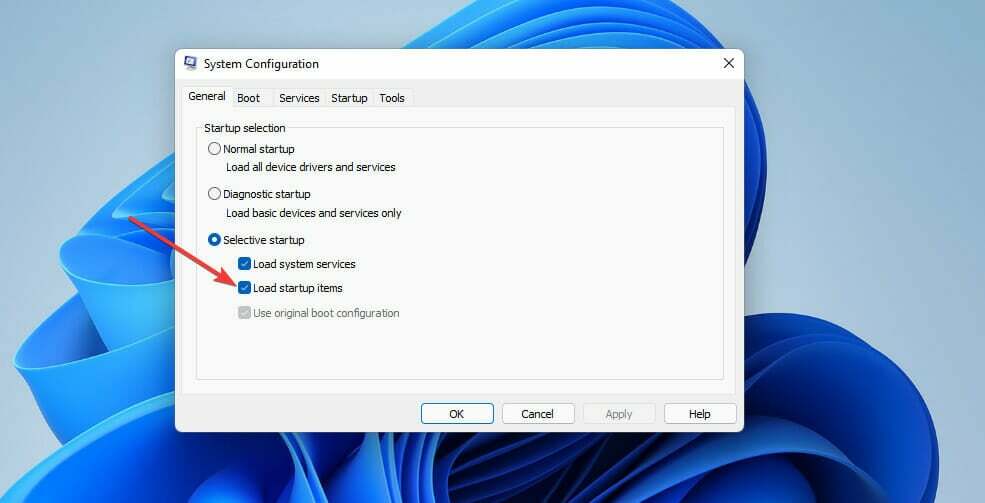
- Ja tie vēl nav atlasīti, atlasiet Ielādēt sistēmas pakalpojumus un Izmantojiet sākotnējo sāknēšanas konfigurāciju iestatījumi.
- Pēc tam atlasiet Pakalpojumi cilne.
- Klikšķis Slēpt visus Microsoft pakalpojumus lai atlasītu šīs opcijas izvēles rūtiņu.

- Izvēlieties Atspējot visu opciju.
- Nospiediet pogu Pieteikties pogu, lai saglabātu iestatījumus.
- Klikšķis labi lai izietu no Sistēmas konfigurācija rīks.
- Pēc tam atlasiet Restartēt opciju.
- Pēc restartēšanas mēģiniet spēlēt Forza Horizon 4.
Ja šī izšķirtspēja darbojas, iespējams, kāda trešās puses programma vai pakalpojums avarēja spēli pirms sistēmas Windows 11 tīras palaišanas.
Sonic Audio, Discord, OBS, MSI Afterburner, Logitech G Hub, Nahimic Audio, Xsplit un EVGA Precision ir dažas no lietotnēm, kuras ir pretrunā ar Forza 4.
Varat atjaunot sākotnējo sāknēšanas konfigurāciju, atlasot Ielādējiet startēšanas vienumus un Iespējot visas opcijas ietvaros Sistēmas konfigurācija logs. Ja to izdarīsit, jums būs jānosaka, kura lietotne ir pretrunā ar spēli, lai manuāli noņemtu to no startēšanas.
10. Pārinstalējiet Forza Horizon 4
PIEZĪME
Šie norādījumi ir paredzēti Forza Horizon 4 MS Store lietotnes atkārtotai instalēšanai. Steam spēlētāji var atinstalēt un atkārtoti instalēt spēli, izmantojot Steam klienta programmatūru.
- Atveriet Lietotnes un funkcijas cilne iekšā Iestatījumi kā norādīts otrās rezolūcijas pirmajos trīs posmos.
- Lai atlasītu lietotni Forza Horizon 4, noklikšķiniet uz trīs punktu pogas Atinstalēt.
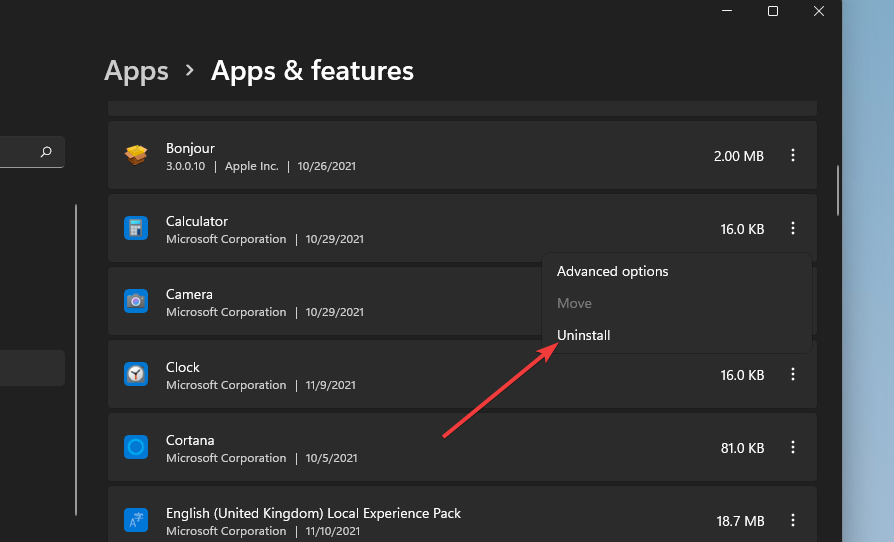
- Izvēlieties Atinstalēt vēlreiz, lai apstiprinātu.
- Pirms spēles atkārtotas instalēšanas noklikšķiniet uz Jauda un Restartēt uz Sākt izvēlne.
- Tālāk atlasiet Microsoft veikals uz Sākt izvēlne.
- Ievadiet Forza Horizon 4 iekš Microsoft veikals meklēšanas lodziņš.
- Meklēšanas rezultātos atlasiet lietotnes Forza Horizon 4 lapu.
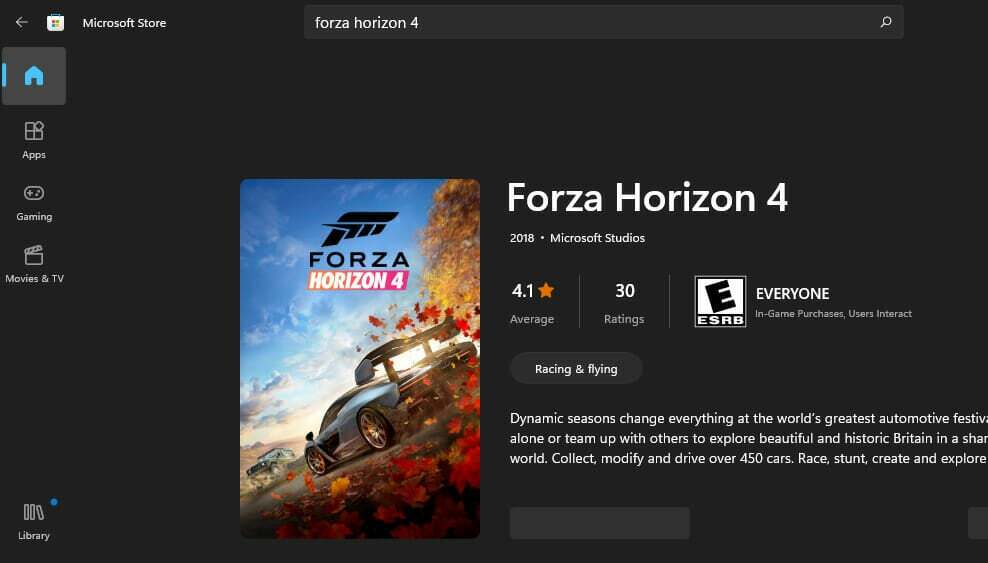
- Pēc tam lejupielādējiet spēli no tās MS veikala lapas, lai to atkārtoti instalētu.
Kā es varu optimizēt spēles operētājsistēmā Windows 11?
Operētājsistēmā Windows 11 ir iekļauts spēles režīma iestatījums, ko varat ieslēgt, lai optimizētu spēles. Šis iestatījums optimizē sistēmas resursus spēlēm, atspējojot liekus fona procesus un Windows atjauninājumus, kamēr tos spēlējat. Spēles režīmu var iespējot šādi:
- Nospiediet pogu Windows taustiņš + es īsinājumtaustiņš.
- Izvēlieties Spēles pa kreisi no Iestatījumi.
- Noklikšķiniet uz Spēles režīms navigācijas opcija.
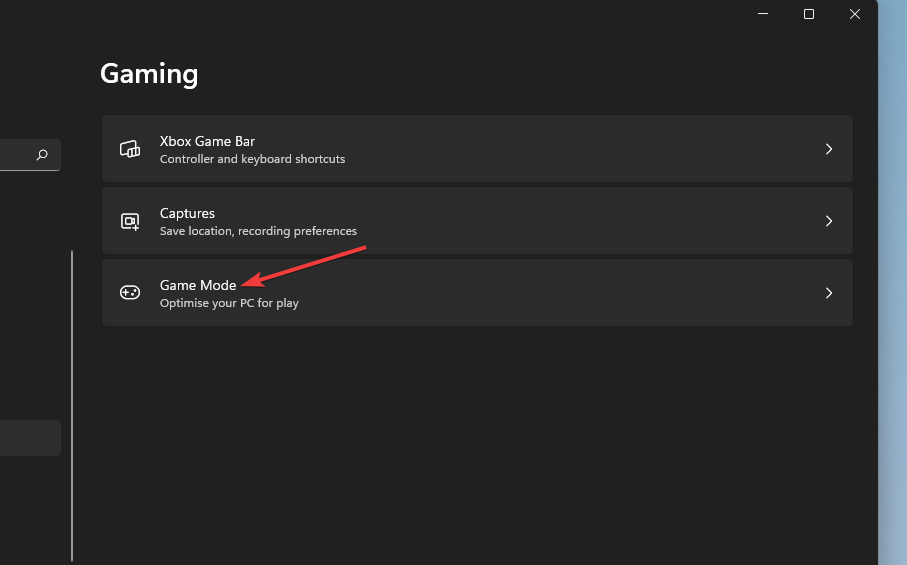
- Pēc tam noklikšķiniet uz Spēles režīms opcija ieslēgta.
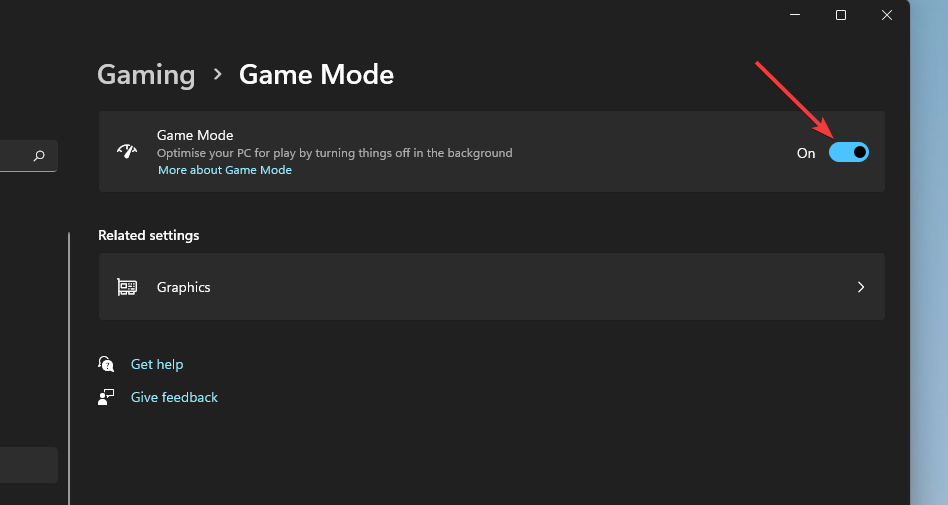
Ja jums kādreiz ir jālabo Forza Horizon 4 kavēšanās operētājsistēmā Windows 11, apsveriet iespēju spēlēt spēli ar instalētu VPN programmatūru. Izmantojot šādu pakalpojumu, varat izvēlēties mazāk pārpildītu serveri.
Kopumā ir dažādi iespējamie risinājumi, lai labotu Forza Horizon 4, kas nedarbojas operētājsistēmā Windows 11. Iepriekš minētie novērsīs dažus no visticamākajiem spēles avārijas cēloņiem.
Tomēr, iespējams, ir daudz vairāk iespējamo labojumu, lai Horizon 4 nedarbotos. Varat arī apskatīt Forza atbalsta vietne. Šī ir īpaša atbalsta vietne Forza sacīkšu spēlēm, no kuras varat iesniegt atbalsta biļetes.
Lai to izdarītu, pierakstieties attiecīgajā vietnē un atveriet tās iesniegšanas lapu. Vēl vairāk, nevilcinieties rīkojieties, ja nevarat spēlēt Forza Horizon 4 tiešsaistē savā datorā.
Un ir daži Windows 11 spēļu iestatījumi, kas jāiespējo lai nodrošinātu vislabāko grafikas veiktspēju un vienmērīgu spēli.
Potenciālie Windows 11 labojumi mūsu ceļvedī varētu iedarbināt jūsu Forza Horizon 4 spēli. Tāpēc noteikti mēģiniet lietot lielāko daļu no tiem, pirms meklējat papildu problēmu novēršanas norādījumus par Forza Horizon 4, kas netiek palaists operētājsistēmā Windows 11.
Jūtieties brīvi apspriest Forza Horizon 4, kas nedarbojas operētājsistēmā Windows 11, mūsu komentāru sadaļā zemāk.
Vai joprojām ir problēmas?
SPONSORĒTS
Ja iepriekš minētie ieteikumi nav atrisinājuši jūsu problēmu, jūsu datorā var rasties nopietnas Windows problēmas. Mēs iesakām izvēlēties visaptverošu risinājumu, piemēram, Fortect lai efektīvi novērstu problēmas. Pēc instalēšanas vienkārši noklikšķiniet uz Skatīt un labot pogu un pēc tam nospiediet Sāciet remontu.